Melduj się przy użyciu Viva Goals
Śledź postęp swojej pracy w OKR i zobacz, jak Praca wpływa na zbiorowe przeznaczenie zespołu dzięki meldowaniu się w Microsoft Viva Goals.

W tym artykule:
Ewidencjonowanie
Istnieją dwa sposoby aktualizowania postępu okrs w Viva Goals:
-
Ręczne zaewidencjonowynie: Użytkownicy ręcznie wprowadzają najnowszą wartość metryki, którą śledzisz za pośrednictwem aplikacji Viva Goals.
-
Zintegrowane ewidencjonowania: Postęp OKR jest automatycznie aktualizowany za pośrednictwem platformy współpracy, takiej jak Microsoft Teams, lub integracji ze źródłem danych, takim jak Azure DevOps.
Ręczne zaewidencjonowynie
Aby zaewidencjonować i zaktualizować postęp:
-
Przejdź do karty Moje okrs .
-
Wybierz przycisk Zaewidencjonuj obok wyniku klucza, który chcesz zaktualizować.
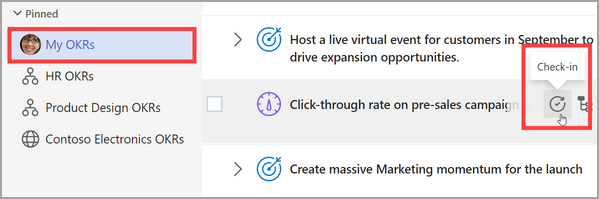
-
Zaktualizuj metrykę, stan i dodaj notatkę.
-
Wybierz pozycję Zaewidencjonuj, aby zapisać.
-
Postęp kluczowego wyniku zostanie zaktualizowany i zostanie przeniesiony do wyrównanych celów (jeśli zostaną skonfigurowane).
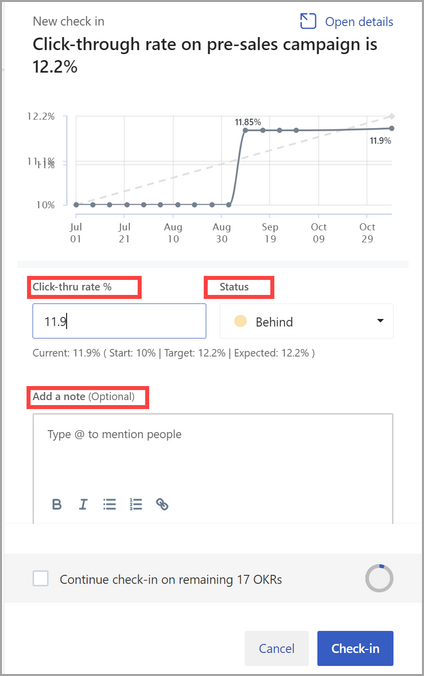
Zintegrowane zaewidencjonowynie
Użytkownicy mogą aktualizować postęp kluczowych wyników i inicjatyw za pośrednictwem swojej platformy obsługi wiadomości za pośrednictwem aplikacji do współpracy lub źródła danych.
Integracja współpracy
Uwaga: Administrator musi włączyć integrację z platformami innych firm.
Użytkownicy mogą aktualizować postęp kluczowych wyników za pośrednictwem platform współpracy, takich jak Microsoft Teams i Slack.
Po włączeniu i połączeniu tych integracji użytkownicy mogą wprowadzać najnowsze aktualizacje dla kluczowych metryk wyników na platformie współpracy, co zostanie odzwierciedlone w Viva Goals.
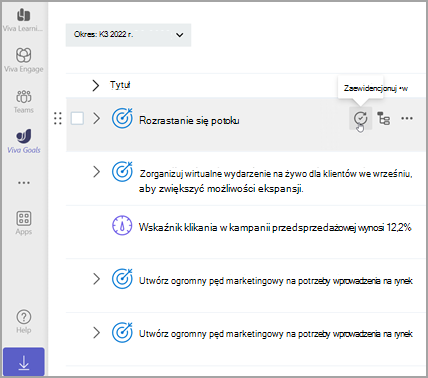
Porada: Aby uzyskać więcej informacji na temat integracji, odwiedź dokumentację pomocy technicznej Microsoft Teams i Slack .
Integracja danych
Postęp OKR można automatycznie aktualizować za pomocą integracji ze źródłem danych innych firm.
-
Administrator może włączyć i połączyć Viva Goals ze źródłem danych innej firmy, takim jak Azure DevOps lub Microsoft Excel.
Obok wyniku klucza pojawi się ikona reprezentująca to źródło.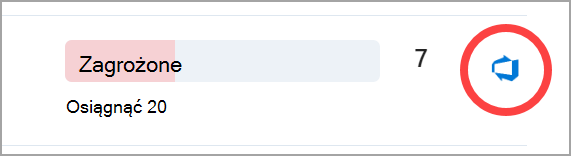
-
Po skonfigurowaniu wprowadzanie danych w tym innym źródle danych spowoduje automatyczne zaktualizowanie postępu metryki kluczowych wyników. Dane ze źródła innej firmy będą automatycznie synchronizowane co godzinę.
Aby zsynchronizować dane ze źródłem danych innych firm, wybierz ikonę źródła i wybierz pozycję Synchronizuj teraz.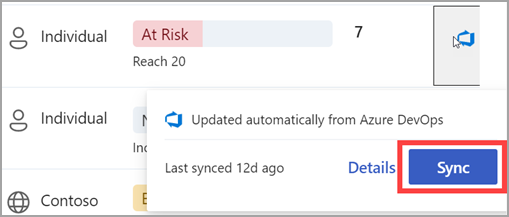
Porada: Aby uzyskać więcej informacji na temat konfigurowania zintegrowanego ewidencjonowania, zobacz omówienie integracji Viva Goals.
Inne akcje ewidencjonowania
Zaewidencjonowanie zbiorcze
Zaewidencjonowanie zbiorcze umożliwia jednoczesne aktualizowanie wielu okrów. Viva Goals umożliwia zbiorcze zaewidencjonowanie okrów w widoku listy jednostek.
Zaewidencjonowanie zbiorcze ma dwie opcje do wyboru dla użytkownika:
-
W okrach wymagających aktualizacji: Lista wszystkich okrów, które są w trybie ręcznego postępu, dla których wysłano wiadomość e-mail z przypomnieniem o zaewidencjonowaniu, ale po wysłaniu przypomnienia o zaewidencjonowaniu nie było żadnych aktualizacji dotyczących okrów.
-
Na wszystkich okRs: Lista wszystkich okrów w trybie ręcznym z aktualizacją lub bez aktualizacji na podstawie harmonogramu przypomnień o zaewidencjonowaniu.
Użytkownicy otrzymują wiadomość e-mail z przypomnieniem o zaewidencjonowaniu na podstawie harmonogramu ustawionego w Viva Goals. Przypomnienie o zaewidencjonowaniu ma wartość CTA "Wyświetl okrs".
-
Wybierz pozycję Wyświetl okRs CTA z przypomnienia o zaewidencjonowaniu, aby otworzyć aplikację sieci Web Viva Goals.
-
Spowoduje to otwarcie karuzeli zbiorczej z listą wszystkich okrów wymagających aktualizacji.
-
-
Użytkownicy mogą zdecydować się na zaewidencjonowanie niektórych okrów i mogą pozostawić pozostałe okRs w stanie nieedytowanym.
Zaewidencjonowynie z datą wsteczną
Użytkownik może zmienić datę zaewidencjonowania, która będzie przypisywać postęp, stan i obecnie wprowadzaną notatkę do daty wybranej przez użytkownika. Data ewidencjonowania będzie nadal obowiązywać jako data meldowania się użytkownika.
-
Przejdź do karty Moje okrs .
-
Wybierz przycisk Zaewidencjonuj obok wyniku klucza, który chcesz zaktualizować.
-
Zaktualizuj metrykę, stan i dodaj notatkę.
-
Wybierz pole Data zaewidencjonowania i w razie potrzeby dostosuj datę.
-
Wybierz pozycję Zaewidencjonuj, aby zapisać.
Jeśli istnieją zaewidencjonowania, które zostały wprowadzone w OKR po dniu, w którym użytkownik wybierze atrybut bieżącego zaewidencjonowania, postęp, stan OKR pozostanie niezmieniony i będzie oparty na ostatnim zaewidencjonowaniu dokonanym na OKR.
Edytjąc istniejące zaewidencjonowanie, użytkownik może zmienić datę zaewidencjonowania, zachowując postęp, stan i notatkę tak samo, ale przypisz zaewidencjonowanie na inną datę.
Ustawianie szablonu notatki ewidencjonowania dla zespołu
Przy każdym zameldowaniu znajduje się uwaga dotycząca zameldowania, która stanowi jakościowy opis postępów w realizacji celu. Notatki te pomagają liderom zrozumieć kontekst postępów w realizacji celu i powód jego obecnego statusu, na przykład powód, dla którego jest on na dobrej drodze, w tyle lub na ryzyko.
Typowym problemem podczas ewidencjonowania notatek jest to, że wszystkie mają różne formaty. To sprawia, że menedżerom trudno jest szybko zrozumieć postęp, jaki poczynił zespół. Utworzenie szablonu notatki meldowania rozwiązuje ten problem, przepisując format dla wszystkich meldowania się w zespole.
Jeśli jesteś właścicielem zespołu, możesz ustawić szablon ewidencjonowania, wykonując następujące czynności:
-
Przejdź do zespołu i wybierz pozycję ... > Ustawienia zespołu.
-
Na karcie Zaewidencjonowanie włącz suwak szablonu notatki zaewidencjonowania.
-
Viva Goals udostępnia szablon domyślny, ale można go edytować zgodnie z twoimi preferencjami. Wybierz pozycję Zapisz.
Teraz za każdym razem, gdy cel zostanie zaewidencjonowany, użytkownicy zobaczą zalecany szablon.
Jeśli cel należy do wielu zespołów, użytkownik zobaczy listę rozwijaną zawierającą wszystkie szablony, które mogą mieć zastosowanie do celu, i będzie mógł wybierać spośród szablonów.
Komunikowanie się i uczenie się od ekspertów i współpracowników
Dołącz do dyskusji i zobacz najnowsze wydarzenia w społeczności Viva Goals.










